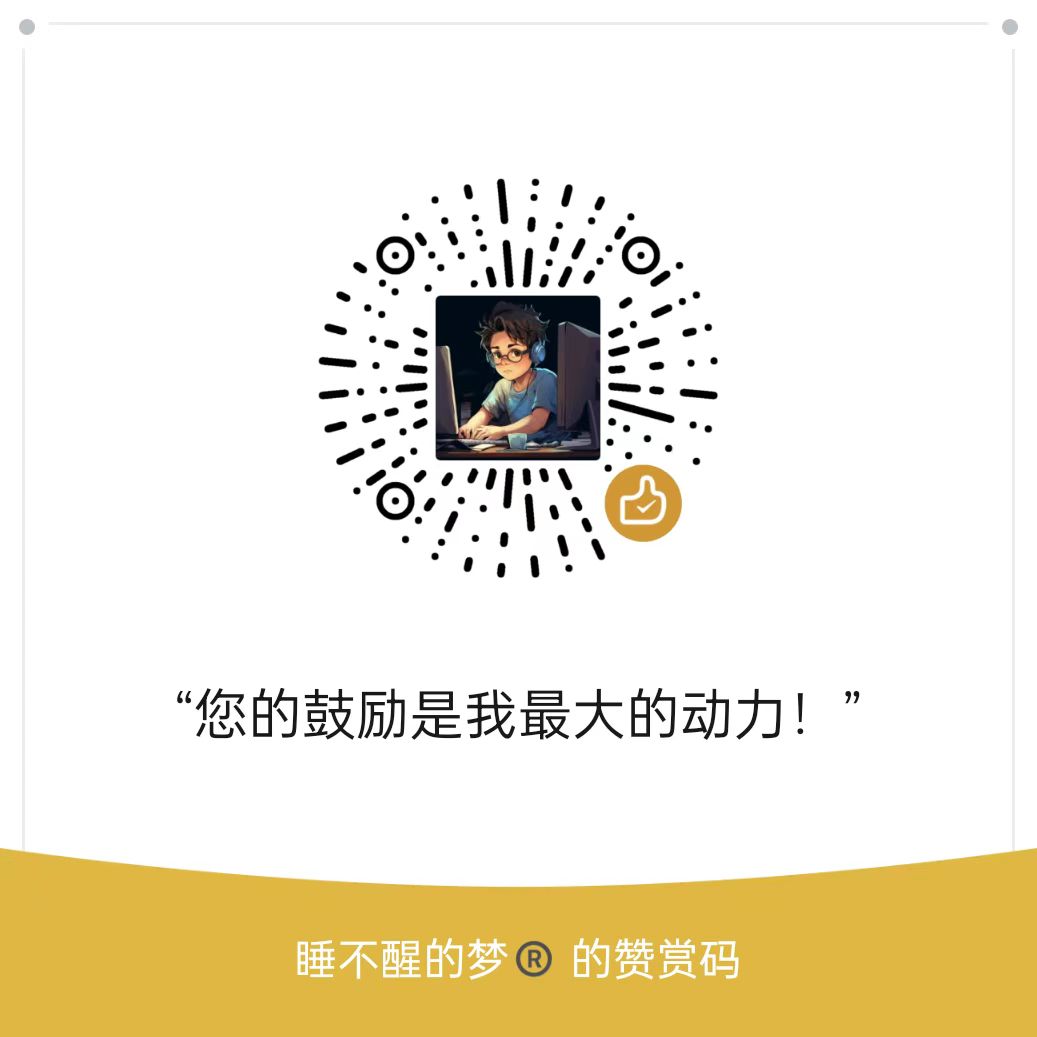AI 助手来了!JetBrains的新玩法
今天我要给大家介绍一个非常酷炫的新功能,那就是 JetBrains AI 助手。
什么是 JetBrains AI 助手?它是一款基于生成式人工智能和大型语言模型的软件开发工具,可以帮助您提高编码效率和质量。它可以与您对话,为您生成文档,建议名称,生成提交消息等等。它可以深度集成到 JetBrains 的各种 IDE 和 .NET 工具中,让您在编程过程中享受 AI 的帮助。
听起来很神奇吧?那么,如何使用这个功能呢?接下来,我将以 IntelliJ IDEA 为例,给大家详细介绍一下 JetBrains AI 助手的使用方法。
如何启用 AI 助手
首先,您需要下载并安装最新的 EAP 版本的 IntelliJ IDEA。EAP 是 Early Access Program 的缩写,意思是早期访问计划。这是 JetBrains 为了让用户尽早体验最新的功能和改进而推出的测试版本。您可以在这里下载 EAP 版本:https://www.jetbrains.com/idea/nextversion/
安装好 EAP 版本后,您需要使用您的 JetBrains 帐户登录 JetBrains AI 服务。这是一个提供 AI 功能的云端服务,它可以将您连接到不同的大型语言模型,并在许多 JetBrains 产品中启用特定的 AI 功能。目前支持 OpenAI,并托管了许多由 JetBrains 创建的较小模型。将来还会支持更多提供商和模型。
要登录 JetBrains AI 服务,您可以从 AI 助手工具窗口或“设置”|”工具 |人工智能助手”中进行操作。
请注意,JetBrains AI 服务可能并非立即对所有人开放。我们将首先让一定数量的用户进入,一旦达到最大容量,剩余的用户将被添加到等候名单中。我们将在未来几周内逐步邀请更多人试用该产品。
对 AI 服务的访问目前仅限于提供 OpenAI 服务的地区。您可以在此处查看完整的地区列表:https://openai.com/blog/openai-codex/
AI 服务在 EAP 周期内可免费使用。我们将在稍后提供许可和定价模型。
如何使用 AI 功能
启用了 AI 服务后,您就可以开始使用各种 AI 功能了。目前有以下几种功能可供选择:
人工智能聊天
这是一个非常有趣的功能,它可以让您与大型语言模型进行对话、提出问题或迭代任务。您可以打开 AI 助手工具窗口,在输入框中输入您想说的话或问的问题,然后按回车键发送。AI 将根据您输入的内容和项目中使用的语言和技术给出回复。
如果您对 AI 的回复满意,并且想要将 AI 生成的代码插入到编辑器中,您可以使用插入插入代码段插入插入符号功能,或者直接将其复制过来。
如果您想要向 AI 询问有关特定代码片段的信息,您可以在编辑器中选择该代码片段,然后从“AI 操作”菜单(在编辑器上下文菜单中或使用 Alt+Enter 快捷方式提供)调用操作。使用选择操作新建聊天允许您提供自己的提示或请求。可以通过根据需要选择“解释代码”、“建议重构”或“查找潜在问题”来输入其他标准 AI 帮助提示。
文档生成
这是一个非常实用的功能,它可以帮助您为声明生成文档。目前 Java、Kotlin 和 Python 都支持此功能。
要使用这个功能,您可以调用“AI 操作”菜单并选择“生成文档操作”。AI 将根据声明的内容和上下文为您生成文档注释。
对于 Java 和 Kotlin,您还可以使用一个更方便的方法来生成文档:在声明的上方键入 ,并按回车键。IDE 将生成注释的静态已知部分(例如 Java 中的标记),AI 将为您生成实际的文档文本。
名称建议
这是一个非常智能的功能,它可以根据声明的内容为您建议合适的名称。当您重命名 Java、Kotlin 或 Python 声明时,AI 将在重命名对话框中显示名称选项。您可以从中选择一个或者输入自己的名称。
如果您不想使用 AI 的名称建议,您可以在“设置”|”工具 |人工智能助手”中关闭这个功能。
提交消息生成
这是一个非常方便的功能,它可以帮助您为代码提交生成描述性的消息。当您打开提交消息对话框时,您会看到一个“使用 AI 助手生成提交消息”按钮。单击它以将更改的差异发送到 LLM,LLM 将生成描述更改的提交消息。
如何在国内使用
如果您在国内使用 JetBrains AI 助手,可能会遇到一些网络问题,导致无法正常连接到 AI 服务。这时候,您可以使用一些代理工具来解决这个问题。我推荐使用 Clash for Windows 这个软件,它是一个基于 Clash 的 Windows GUI 代理客户端,支持 Shadowsocks、VMess、Socks5 等协议,支持订阅、托盘图标、规则编辑等功能。
要使用 Clash for Windows,请按照以下步骤操作:
进入网站 https://github.com/Fndroid/clash_for_windows_pkg/releases ,下载最新版本的 Clash.for.Windows-Setup-x.x.x.exe 安装包,并安装到电脑上。
打开 Clash for Windows 软件,点击 General 中 Home Directory 右边的文件夹图标,打开配置文件所在目录。
进入网站 https://www.wintun.net ,点击界面中 Download Wintun xxx 下载压缩包,根据系统版本(win10 64 位对应的是 amd64目录下)将对应目录中 wintun.dll 复制至 Clash 的 Home Directory 目录中。
点击 General 中 Service Mode 右边 Manage,在打开窗口中安装服务模式,安装完成应用会自动重启,Service Mode 右边地球图标变为绿色即安装成功。
点击 Profiles,选择一个合适的代理配置文件,或者点击 Download from URL 从网上下载一个订阅链接。您可以在一些代理服务提供商的网站上找到订阅链接,或者在网上搜索一些免费的订阅链接。
点击 settings——Profile Mixin——YAML,点击 edit,输入下面的内容,点击保存:
mixin:
hosts:
'mtalk.google.com': 108.177.125.188
'services.googleapis.cn': 74.125.203.94
'raw.githubusercontent.com': 151.101.76.133
dns:
enable: true
default-nameserver:
- 223.5.5.5
- 1.0.0.1
ipv6: false
enhanced-mode: redir-host #fake-ip
nameserver:
- https://dns.rubyfish.cn/dns-query
- https://223.5.5.5/dns-query
- https://dns.pub/dns-query
fallback:
- https://1.0.0.1/dns-query
- https://public.dns.iij.jp/dns-query
- https://dns.twnic.tw/dns-query
fallback-filter:
geoip: true
ipcidr:
- 240.0.0.0/4
- 0.0.0.0/32
- 127.0.0.1/32
domain:
- +.google.com
- +.facebook.com
- +.twitter.com
- +.youtube.com
- +.xn--ngstr-lra8j.com
- +.google.cn
- +.googleapis.cn
- +.gvt1.com
tun:
enable: true
stack: gvisor
dns-hijack:
- 198.18.0.2:53
macOS-auto-route: true
macOS-auto-detect-interface: true # 自动检测出口网卡点击 General,开启 System Proxy 和 Allow LAN和Mixin。您就可以让浏览器等应用使用系统代理,也可以让局域网内的其他设备通过您的电脑访问代理服务。
现在,您就可以正常使用 JetBrains AI 助手了。如果您遇到任何问题,您可以在 AI 助手工具窗口中查看日志信息,或者在“设置”|”工具 |人工智能助手”中调整日志级别和日志文件位置。
IDEA中配置代理,根据实际情况调整这个端口!
总结
以上就是我为大家介绍的 JetBrains AI 助手的使用教程。我希望这篇文章能够对您有所帮助,让您能够体验到 AI 带来的便利和乐趣。如果您喜欢这篇文章,请给我点个赞,关注我的公众号,分享给您的朋友。感谢您的阅读,下次再见!